Comment installer le portefeuille Bitcoin sur Ubuntu 18.04 Bionic Beaver Linux

- 4736
- 762
- Zoe Dupuis
Objectif
L'objectif est de télécharger, de vérifier et d'installer un portefeuille Bitcoin Electrum sur Ubuntu 18.04 Bionic Beaver Linux Desktop
Système d'exploitation et versions logicielles
- Système opérateur: - Ubuntu 18.04 castor bionique
- Logiciel: - Électrum 3.0.6 ou plus
Exigences
Accès privilégié à votre système Ubuntu comme root ou via Sudo La commande est requise.
Difficulté
FACILE
Conventions
- # - Exige que les commandes Linux soient exécutées avec des privilèges racine soit directement en tant qu'utilisateur racine, soit par l'utilisation de
Sudocommande - $ - Exige que les commandes Linux soient exécutées en tant qu'utilisateur non privilégié régulier
Instructions
Télécharger le portefeuille Bitcoin
La première étape consiste à télécharger le portefeuille Bitcoin Electrum. Naviguez sur votre navigateur vers la page de téléchargement officielle de l'électrum et localisez l'URL du dernier portefeuille Bitcoin Electrum *.le goudron.gz déposer. Au moment de la rédaction de la dernière version est 3.0.6.
Utiliser wget Commande pour télécharger les deux, la balle de goudron réelle ainsi que la signature qui sera utilisée plus tard pour vérifier l'authenticité du package téléchargé. Exemple:
$ wget https: // télécharger.électrum.org / 3.0.6 / Electrum-3.0.6.le goudron.gz https: // télécharger.électrum.org / 3.0.6 / Electrum-3.0.6.le goudron.gz.ASC
Vérifiez le téléchargement du portefeuille Bitcoin
La prochaine étape consiste à vérifier le téléchargement réel. Le code source est signé par Thomas Voegtlin (https: // electrum.org). Importons une signature clé pertinente:
$ GPG - Pool de KeyServer.SKS-Keyservers.Net --Recv-Keys 2BD5824B7F9470E6 GPG: Key 2BD5824B7F9470E6: clé publique "Thomas Voegtlin (https: // electrum.org) "GPG importé: pas de touches de confiance finalement trouvées GPG: Nombre total traité: 1 GPG: importé: 1 Avec la signature importée, vérifiez l'électrum téléchargé Tarball:
$ gpg --verify electrum-3.0.6.le goudron.gz.ASC Electrum-3.0.6.le goudron.GZ GPG: Signature faite samedi 03 février 2018 19:59:22 AEDT GPG: Utilisation de la clé RSA 2BD5824B7F9470E6 GPG: bonne signature de "Thomas Voegtlin (https: // electrum.org) "[inconnu] gpg: aka" thomasv thomasv1 @ gmx.de "[inconnu] gpg: aka" Thomas voegtlin thomasv1 @ gmx.DE "[inconnu] GPG: AVERTISSEMENT: Cette clé n'est pas certifiée avec une signature de confiance! GPG: Rien n'indique que la signature appartient au propriétaire. Empreinte digitale de la clé primaire: 6694 D8DE 7BE8 EE56 31BE D950 2BD5 824B 7F94 70E6Noter la Bonne signature sur la ligne ci-dessus 4.
Installez le portefeuille Bitcoin
À ce stade, nous sommes prêts à installer Electrum Bitcoin Wallet. Installez d'abord toutes les conditions préalables:
$ sudo apt -y installer python3-pip python3-pyqt5
Ensuite, installez le portefeuille Bitcoin Electrum réel. Remplacez le nom du package Electrum par votre version téléchargée:
$ sudo pip3 installer electrum-3.0.6.le goudron.gz
Bitcoin de démarrer le portefeuille
Vous pouvez démarrer Electrum Bitcoin Wallet en ouvrant un terminal et une commande d'exécution:
$ électrum
Alternativement, recherchez votre menu Démarrer le portefeuille Bitcoin Electrum:
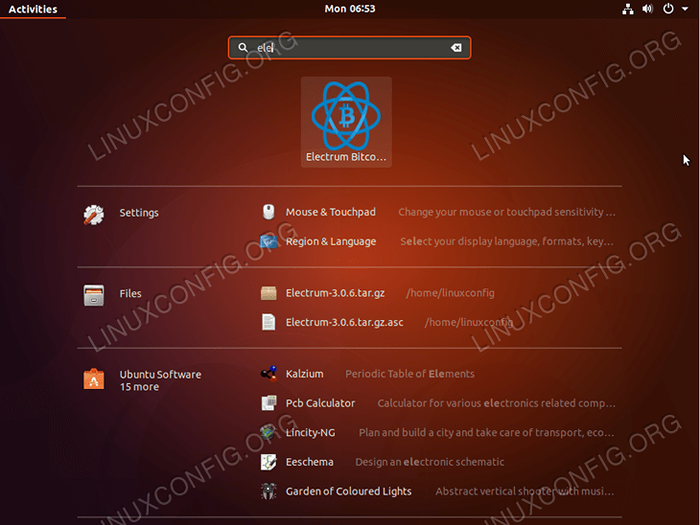
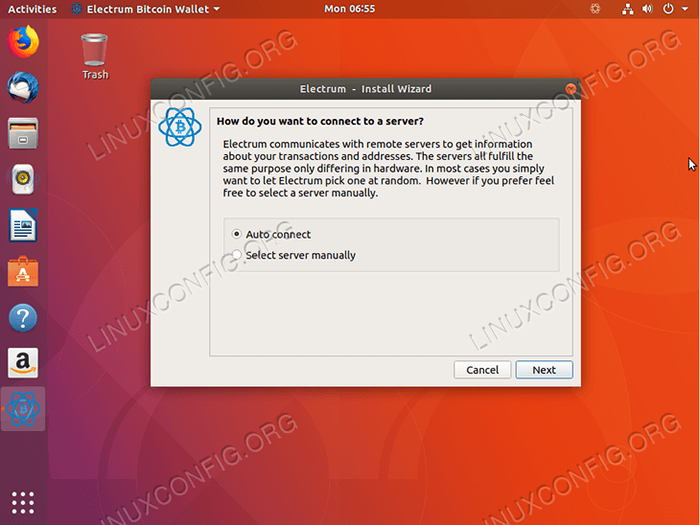
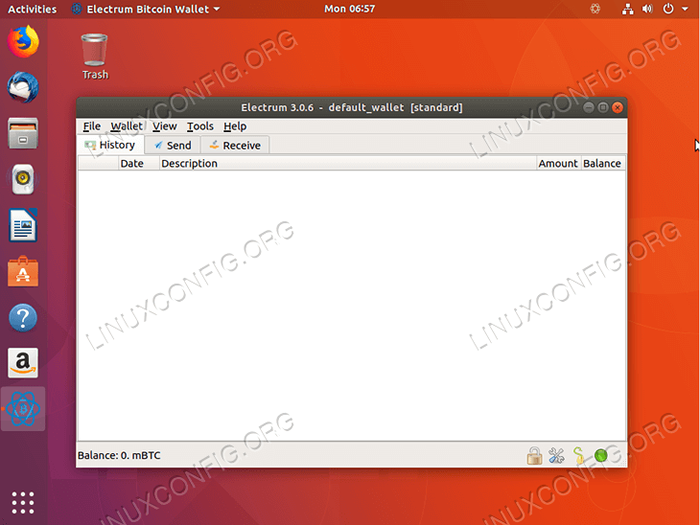
Tutoriels Linux connexes:
- Choses à installer sur Ubuntu 20.04
- Choses à faire après l'installation d'Ubuntu 20.04 Focal Fossa Linux
- Choses à installer sur Ubuntu 22.04
- Choses à faire après l'installation d'Ubuntu 22.04 Jammy Jellyfish…
- Ubuntu 20.04 Guide
- Comment installer Monero Wallet sur Linux (GUI & CLI)
- Ubuntu 20.04 astuces et choses que vous ne savez peut-être pas
- Fichiers de configuration Linux: 30 premiers
- Ubuntu 22.04 Guide
- Linux peut-il obtenir des virus? Exploration de la vulnérabilité de Linux…
- « Réparation de démarrage Ubuntu
- Comment installer le portefeuille Bitcoin-Cash sur Ubuntu 18.04 Bionic Beaver Linux »

